Tools - VirtualBox的使用方法和技巧
VirtualBox
VirtualBox 是一款免费开源虚拟机软件。
使用者可以在VirtualBox上安装并且执行Solaris、Windows、DOS、Linux、OS/2 Warp、BSD等系统作为客户端操作系统。
- HomePage: https://www.virtualbox.org/
- Manual:https://www.virtualbox.org/manual/
- Docs:https://www.virtualbox.org/wiki/Documentation
- Download:https://www.virtualbox.org/wiki/Downloads
使用方法和技巧
01 - 为CentOS虚拟机安装VirtualBox增强功能
安装步骤:启动虚拟机,在开机界面中单击设备菜单下的安装增强功能,然后系统会加载增强功能所在的虚拟光盘,进入相应目录点击可执行文件或运行安装脚本,根据提示完成安装,最后重启虚拟机。
示例:
启动CentOS虚拟机,点击“菜单 -> 设备 -> 安装增强功能”。
vboxadd的映像文件将会被挂载到虚拟机,在桌面也可以看到,它包含了安装 VirtualBox 客户端增强功能的组件,目录类似 “/media/VBOXADDITIONS_5.1.4_110228/”。
Root权限进入到对应目录执行sh ./VBoxLinuxAdditions.run命令,然后重启CentOS虚拟机,就可以使用增强功能了。
如果安装出现错误,根据提示查看相关日志。
一般情况下,解决的办法:将内核更新到最新版本,并安装它的头文件和来源,然后重启系统,再次尝试安装vboxadd。
yum update kernel
yum install gcc
yum install kernel-devel
02 - 确认VirtualBox增强功能是否安装成功
- Check the log file `/var/log/VBoxGuestAdditions.log for details.
- 执行
ls -la /opt | grep -i vbox确认是否有对应版本的/VBoxGuestAdditions目录。
03 - 卸载增强工具(VirtualBox Guest Additions)
安装增强工具虽然一定程度上增加了易用性,避免鼠标不便(可以无缝切换)等问题,但在实际使用中往往出现莫名其妙的问题,甚至影响虚拟机性能,如果没有切实的使用需求,不建议安装。
以Linux为例:挂载镜像之后,到对应目录执行sudo ./VBoxLinuxAddtions.run uninstall 即可。
04 - 提升VirtualBox虚拟机性能的几种方法
确认CPU硬件虚拟化功能已开启
在BIOS中将虚拟化技术的选项从disabled改为enabled。
一般来说,英特尔CPU的虚拟化技术选项名称含有“virtualization technology”的字段。
选择虚拟机并点击设置按钮,选择系统选项页面的硬件加速标签,根据实际需求设置。
优化虚拟机设置(内存、显存、存储)
---》点击虚拟机的设置按钮
---》在系统选项页面,根据实际需求设置内存大小
---》在显示选项页面, 根据实际需求设置将显存大小
---》在储存选项页面, 选中左侧存储介质栏中控制器: SATA选项, 然后勾选右侧 使用主机输入输出(I/O)缓存选项
---》如果虚拟机镜像存放在固态硬盘中,可以选中控制器: SATA选项下的子选项, 并勾选右侧的固态驱动器选项
---》保存设置,重新运行虚拟机
05 - VirtualBox的网络模式
未指定 – Not attached
含义:类似虚拟机中有网卡,但是没有插网线;
目的:用于“告诉”虚拟机,网络断开了。
网络地址转换NAT – Network Address Translation (NAT)
虚拟机没有独立IP(不存在与真实的网络中)。
文件共享有限制。
虚拟机可以访主机问和外部网络,但主机和外部网络无法访问到虚拟机。
可用于网页浏览,下载,查看邮件等。
桥接网卡 – Bridged networking
虚拟机有独立的IP(在网络连接方面,就像一个真实的计算机)。
文件共享无限制。
虚拟机可以访主机问和外部网络,但主机和外部网络也可以访问到虚拟机。
内部网络 – Internal networking
虚拟机有独立的IP。
属于同一主机Host中的虚拟机之间可互相访问。
仅主机(Host-Only)适配器 – Host-only networking
虚拟机有独立的IP。
此模式可以在主机物理网卡不存在的情况下,创建一个包换主机和虚拟机的虚拟网络。
主机Host和虚拟机之间可互相访问。不能访问外部网络。
机制:virtualbox内部会创建类似于loopback的虚拟网络接口,从而建立虚拟机和主机之间的通讯连接。
06 - CentOS在Host-Only模式下实现SSH登录
VirtualBox - 全局设定 - 网络 - 仅主机(Host-Only)网络 - 主机虚拟网络界面
IPv4地址:192.168.16.1
IPv4网络掩码:255.255.255.0
其余选项保持默认设置
VirtualBox - 全局设定 - 网络 - 仅主机(Host-Only)网络 - DHCP服务器
不启用服务器
设置虚拟机Host-Only网卡参数
[root@www network-scripts]# pwd
/etc/sysconfig/network-scripts
[root@www network-scripts]# cat ifcfg-eth0
# Advanced Micro Devices, Inc. [AMD] 79c970 [PCnet32 LANCE]
DEVICE=eth0
#BOOTPROTO=dhcp
BOOTPROTO=static
IPADDR=192.168.16.101
NETMASK=255.255.255.0
GATEWAY=192.168.16.1
BROADCAST=192.168.16.255
ONBOOT=yes
HWADDR=08:00:00:00:00:11
[root@www network-scripts]#
[root@www network-scripts]# ping 192.168.16.1
PING 192.168.16.1 (192.168.16.1) 56(84) bytes of data.
64 bytes from 192.168.16.1: icmp_seq=1 ttl=128 time=0.416 ms
--- 192.168.16.1 ping statistics ---
1 packets transmitted, 1 received, 0% packet loss, time 0ms
rtt min/avg/max/mdev = 0.416/0.416/0.416/0.000 ms
[root@www network-scripts]#
虚拟机的SSH服务配置启动后,就直接SSH登录虚拟机(这里是192.168.16.101)。
07 - CentOS在NAT模式下实现SSH登录
Note:需要同时启用Host-Only模式。
VirtualBox - 全局设定 - 网络 - NAT网络
添加一个新的NAT网络,并设置如下参数:
网络名称:NatNetwork
网络CIDR:10.0.0.2/24
网络选项:支持DHCP
VirtualBox - 全局设定 - 网络 - NAT网络 - 名称(这里是NatNetwork)- 端口转发 - 端口转发规则 - IPv4
名称:Rule1
协议:TCP
主机:192.168.16.1 #--- Host-Only模式下的网关IP地址
主机端口:12345 #--- 自定义的端口
子系统IP:10.0.2.4 #---- 虚拟机NAT网卡的IP地址
子系统端口:22 #--- 虚拟机SSH服务端口
虚拟机的SSH服务配置启动后,直接SSH登录虚拟机(这里是192.168.16.1:12345)。
问题处理
01 - 虚拟机启动时报错“不能为虚拟电脑......打开一个新任务.”
问题现象:
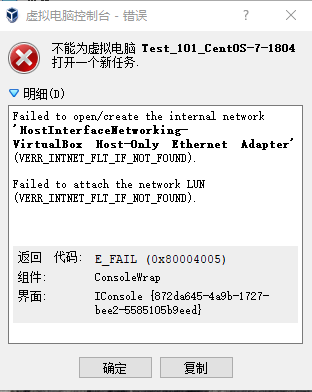
处理方法:
按照如下链接操作后,重启对应的网卡即可。
https://blog.csdn.net/lh11077/article/details/51979663
参考链接
Tools - VirtualBox的使用方法和技巧的更多相关文章
- Tools - VirtualBox
为CentOS虚拟机安装增强功能 启动CentOS虚拟机,点击"菜单 -> 设备 -> 安装增强功能". vboxadd的映像文件将会被挂载到虚拟机,在桌面也可以看到, ...
- Object Pascal 方法与技巧
4 方法与技巧 4.1 设置代码模板 代码模板是Delphi 的代码感知特性的一种,通过它可以快速.高效和正确地输入代码.代码模板将一些常用的语句块保存在模板中,然后程序员只要在代码编辑器中按下“Ct ...
- Vmware Tools 下载及安装方法
Vmware Tools 下载及安装方法 王尚2014.11.20 一.介绍 VMware Tools 是VMware 虚拟机中自带的一种增强工具,相当于 VirtualBox 中的增强功能(Sun ...
- Python - 集成开发环境Pycharm的使用方法和技巧
PyCharm HomePage:PyCharm 我的Pycharm,我做主 Getting Started with PyCharm Pycharm使用技巧 Documentation & ...
- SecureCRT是最常用的终端仿真程序,简单的说就是Windows下登录UNIX或Liunx服务器主机的软件,本文主要介绍SecureCRT的使用方法和技巧
SecureCRT是最常用的终端仿真程序,简单的说就是Windows下登录UNIX或Liunx服务器主机的软件,本文主要介绍SecureCRT的使用方法和技巧 VanDyke CRT 和 VanDyk ...
- 在Swift中使用JavaScript的方法和技巧
本文作者Nate Cook是一位独立的Web及移动应用开发者,是继Mattt大神之后NSHipster的主要维护者,也是非常知名活跃的Swift博主,并且还是支持自动生成Swift在线文档的Swift ...
- Thinkphp常用的方法和技巧(转)
2012年09月26日 Thinkphp 里一些常用方法和技巧的整理,包括常用的快捷键以及在程序开发时用到的一些实用方法,关于快捷键用得不是很熟练,总之,掌握这些方法和技巧,对于我们开发 thinkp ...
- skyline TerraBuilder 制作MPT方法与技巧(2)
制作MPT的方法可以看这里<skyline TerraBuilder 制作MPT方法与技巧(1)>http://www.cnblogs.com/cannel/p/3622447.html ...
- skyline TerraBuilder 制作MPT方法与技巧(1)
MPT是skyline独有的三维地形数据格式,可简单理解为 影像图+高程=三维地形(三维底图),以下介绍用skyline TerraBuilder(以下简称TB)制作MPT的方法与技巧 用TB制作MP ...
随机推荐
- servlet 最大线程数探索笔记
servlet默认是单例模式的,所以是单例多线程的.如果实现了singleservlet是可以多个servlet实例,下面是一个servlet的请求生命周期 1 客户端请求该 Servlet:加载 S ...
- Windows 10 系统,配置jdk系统环境变量
1. 下载jdk包,下载路径为:http://www.oracle.com/technetwork/java/javase/downloads/jdk8-downloads-2133151.html, ...
- 大数据入门到精通11-spark dataframe 基础操作
// dataframe is the topic 一.获得基础数据.先通过rdd的方式获得数据 val ny= sc.textFile("data/new_york/")val ...
- 最小生成树求最大比率 UVALive - 5713
题目链接:https://vjudge.net/problem/UVALive-5713 题意:给出t组数据,每组数据第一行给出一个n,表示点的数量,接下来n行,每行有三个数字,分别是点的坐标x,y和 ...
- java正则积累
1. [.]点:再分割的时候不可以直接使用点,需要加上 \\ 转义才可以得到想要的结果,否则输出的时候会报异常 数据下标越界 String[] split = "output.txt&quo ...
- python中tolist()命令
- 交叉编译bash
1 下载bash版本:[version 4.2.53]地址:http://ftp.gnu.org/gnu/bash/ 2 解压将下载的bash压缩包解压,命令: # mkdir /home/carri ...
- cnetos 下 rar 解压
第一步:http://www.rarlab.com/rar/rarlinux-x64-5.3.0.tar.gz 下载 文件 或 wget http://www.rarlab.com/rar/rarli ...
- 对于PHP面试知识点的小结
基础篇 了解大部分数组处理函数 字符串处理函数(区别 mb_ 系列函数) & 引用,结合案例分析 == 与 === 区别 isset 与 empty 区别 全部魔术函数理解 static.$t ...
- Android Studio开发环境搭建和HelloWorld
跟着教程做的,已经有了JDK,直接进行后面的步骤,下载安装Android SDK 没有FQ,教程里的网址打不开,就换了个.网址 http://tools.android-studio.org/inde ...
